วิธีแก้ไข WooCommerce ไม่ส่งอีเมล (แก้ไขด่วน)
เผยแพร่แล้ว: 2022-01-17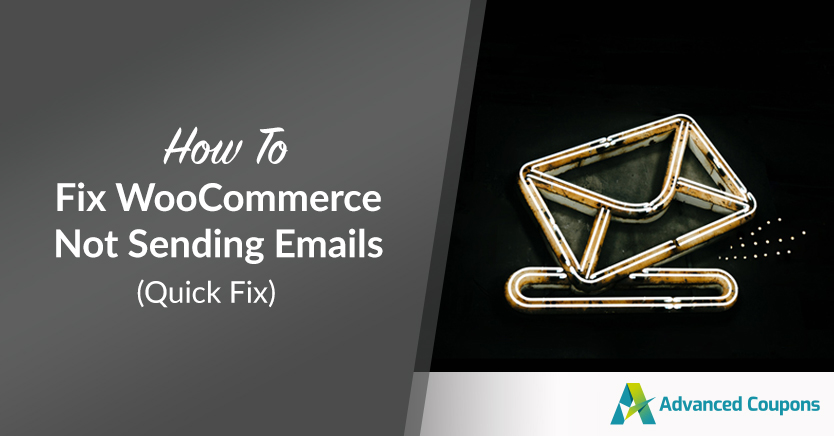
การส่งอีเมลเป็นสิ่งสำคัญในการดำเนินการร้านค้าออนไลน์ ดังนั้น หากคุณพบว่าตัวเองต้องรับมือกับ WooCommerce ไม่ส่งอีเมล อาจเป็นประสบการณ์ที่น่าผิดหวัง นอกจากนี้ยังสามารถส่งผลกระทบต่อการบริการลูกค้าและชื่อเสียงของคุณ
ข่าวดีก็คือว่านี่เป็นปัญหาทั่วไปที่มีวิธีแก้ปัญหาง่ายๆ ในกรณีส่วนใหญ่ คุณจะต้องตรวจสอบการตั้งค่าและติดตั้งเครื่องมือที่เหมาะสมเพื่อให้อีเมลอีคอมเมิร์ซของคุณกลับมาใช้งานได้ตามปกติ
ในโพสต์นี้ เราจะพูดถึงสาเหตุบางประการที่อีเมลของคุณอาจไม่ถูกส่งตามที่ควรจะเป็น จากนั้นเราจะแนะนำวิธีการแก้ไข WooCommerce ที่ไม่ส่งอีเมลในสามขั้นตอนง่ายๆ กระโดดเข้าไปกันเถอะ!
ทำไมอีเมล WooCommerce ของคุณอาจไม่ส่ง
อีเมลมีบทบาทสำคัญในการดำเนินธุรกิจออนไลน์ที่ประสบความสำเร็จ คุณพึ่งพาเครื่องมือนี้ในการสื่อสารกับลูกค้าและอัปเดตการซื้อของพวกเขา นอกจากนี้ยังเป็นเครื่องมือสำคัญในการทำการตลาดและผลักดันยอดขายอีกด้วย
ดังนั้น สิ่งสุดท้ายที่คุณต้องการจัดการคืออีเมล WooCommerce ของคุณส่งไม่สำเร็จ มีเหตุผลหลายประการที่ทำให้ไม่สามารถส่งอีเมล WooCommerce ได้
ปัญหาหนึ่งอาจเกิดจากการตั้งค่าของคุณ อีเมล WooCommerce หรือการตั้งค่าคำสั่งซื้อของคุณอาจได้รับการกำหนดค่าในลักษณะที่ขัดขวางกระบวนการส่งอีเมล
ความเป็นไปได้อีกประการหนึ่งคือ WordPress ใช้ PHP เพื่อส่งอีเมล แต่เซิร์ฟเวอร์โฮสติ้งของคุณไม่ได้รับการกำหนดค่าอย่างถูกต้องสำหรับสิ่งนี้ บางทีอีเมลของคุณถูกส่งไปแล้ว มีเพียงอีเมล เหล่า นั้นเท่านั้นที่ถูกส่งไปยังโฟลเดอร์สแปม
สุดท้าย ผู้ร้ายที่มีแนวโน้มมากที่สุดในการไม่ส่งอีเมล WooCommerce ของคุณคือคุณไม่ได้ใช้บริการ Simple Mail Transfer Protocol (SMTP) นี่เป็นวิธีที่มีประสิทธิภาพและเชื่อถือได้มากที่สุดในการส่งอีเมล WooCommerce ของคุณ ดังนั้นเราจะแนะนำวิธีการดำเนินการดังกล่าวในโพสต์นี้
วิธีแก้ไข WooCommerce ไม่ส่งอีเมล (ใน 3 ขั้นตอน)
ตอนนี้เราเข้าใจมากขึ้นเกี่ยวกับสาเหตุที่เป็นไปได้แล้ว ก็ถึงเวลาเข้าสู่แนวทางแก้ไข ด้านล่างนี้คือวิธีแก้ไข WooCommerce ไม่ส่งอีเมลในสามขั้นตอนด่วน
ขั้นตอนที่ 1: ตรวจสอบอีเมล WooCommerce และการตั้งค่าการสั่งซื้อ
ก่อนที่เราจะพูดถึงประเด็นทางเทคนิคเพิ่มเติมของปัญหานี้ เรามาเริ่มด้วยวิธีแก้ปัญหาที่ตรงไปตรงมาที่สุด: การตั้งค่า WooCommerce ของคุณ หากปิดการตั้งค่าเพียงรายการเดียว อาจทำให้อีเมลของคุณยุ่งเหยิงและทำให้ไม่สามารถส่งอีเมลได้
ในการเริ่มต้น มายืนยันว่าเปิดใช้งานคุณสมบัติอีเมลของคุณแล้ว คุณสามารถเรียกดู WooCommerce > การตั้งค่า จากแดชบอร์ดของคุณ จากนั้นเลือก อีเมล :
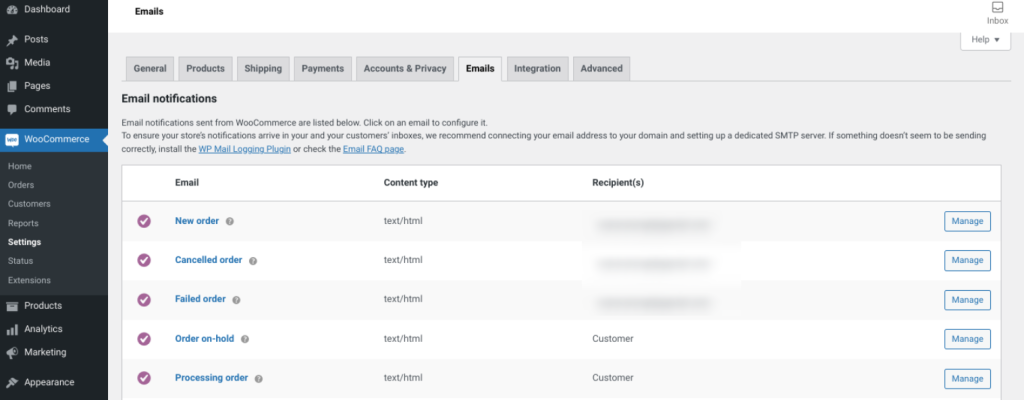
ที่นี่จะมีรายการอีเมลแจ้งเตือนทั้งหมดของคุณ คลิกที่ปุ่ม จัดการ ทางด้านขวา:
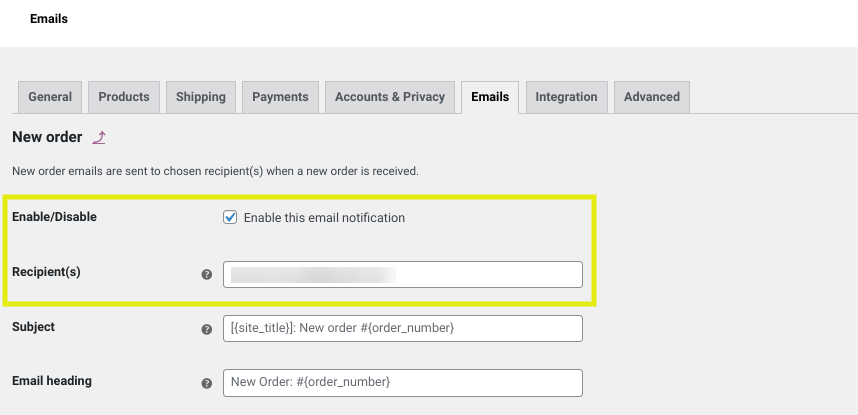
ถัดไป ตรวจสอบให้แน่ใจว่าได้เปิดใช้งานอีเมลและที่อยู่อีเมลของผู้รับถูกต้อง ทำขั้นตอนนี้ซ้ำสำหรับอีเมลแต่ละประเภทในรายการ
เมื่อเสร็จแล้ว คุณสามารถตรวจสอบการตั้งค่าคำสั่งซื้อของคุณได้ ขั้นแรก ให้ไปที่ WooCommerce > Orders จากแดชบอร์ดของคุณเพื่อตรวจสอบสถานะของคำสั่งซื้อล่าสุด โปรดทราบว่าคุณจะต้องสร้างการทดสอบหากคุณยังไม่มี:
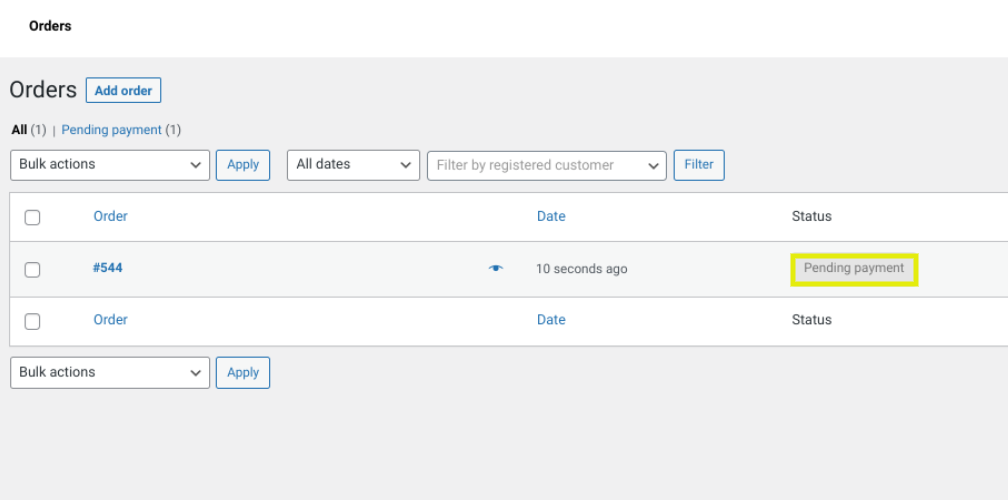
หาก สถานะ ระบุว่า "รอดำเนินการ" แสดงว่าเหตุใดจึงไม่ส่งอีเมล WooCommerce ส่งอีเมลยืนยันคำสั่งซื้อเมื่อการชำระเงินเสร็จสมบูรณ์เท่านั้น หากคำสั่งซื้อยังรอดำเนินการอยู่ อาจหมายความว่าลูกค้าละทิ้งรถเข็นของตนหรือจำเป็นต้องโอนเงินผ่านธนาคารหรือชำระเงินด้วยตนเองประเภทอื่นๆ

ขั้นตอนที่ 2: ติดตั้งปลั๊กอิน เช่น WP Mail SMTP และเชื่อมต่อกับ Mailgun
หากการตั้งค่า WooCommerce ทั้งหมดของคุณถูกต้อง ขั้นตอนต่อไปคือการติดตั้งปลั๊กอิน SMTP ดังที่เราได้กล่าวไว้ก่อนหน้านี้ SMTP เป็นบริการที่รับรองว่าอีเมลของคุณจะถูกส่งไปยังลูกค้าของคุณอย่างน่าเชื่อถือ
อย่างไรก็ตาม WordPress ไม่ได้ใช้โปรโตคอลมาตรฐานตามค่าเริ่มต้น นี่คือเหตุผลที่คุณต้องติดตั้งปลั๊กอินของบริษัทอื่น เช่น WP Mail SMTP:
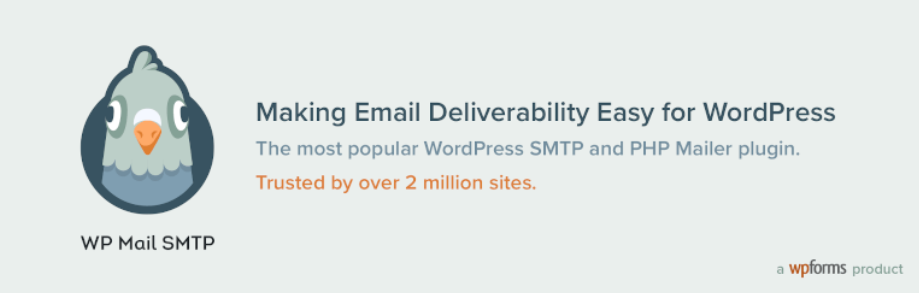
เครื่องมือ WordPress ฟรีเมียมที่มีประสิทธิภาพนี้สามารถเป็นวิธีที่มีประสิทธิภาพในการแก้ไข WooCommerce ไม่ให้ส่งอีเมล ในการเริ่มต้น ขั้นแรกให้ติดตั้งและเปิดใช้งานบนเว็บไซต์ของคุณ มีรุ่นพรีเมี่ยมให้ใช้งาน อย่างไรก็ตาม คุณไม่จำเป็นต้องมีเวอร์ชันนั้นสำหรับบทช่วยสอนนี้
เมื่อเปิดใช้งานบนไซต์ของคุณแล้ว คุณสามารถปฏิบัติตามคำแนะนำของวิซาร์ดการตั้งค่าได้ ในระหว่างขั้นตอนการตั้งค่า ระบบจะขอให้คุณเลือกบริการ SMTP ที่จะใช้:
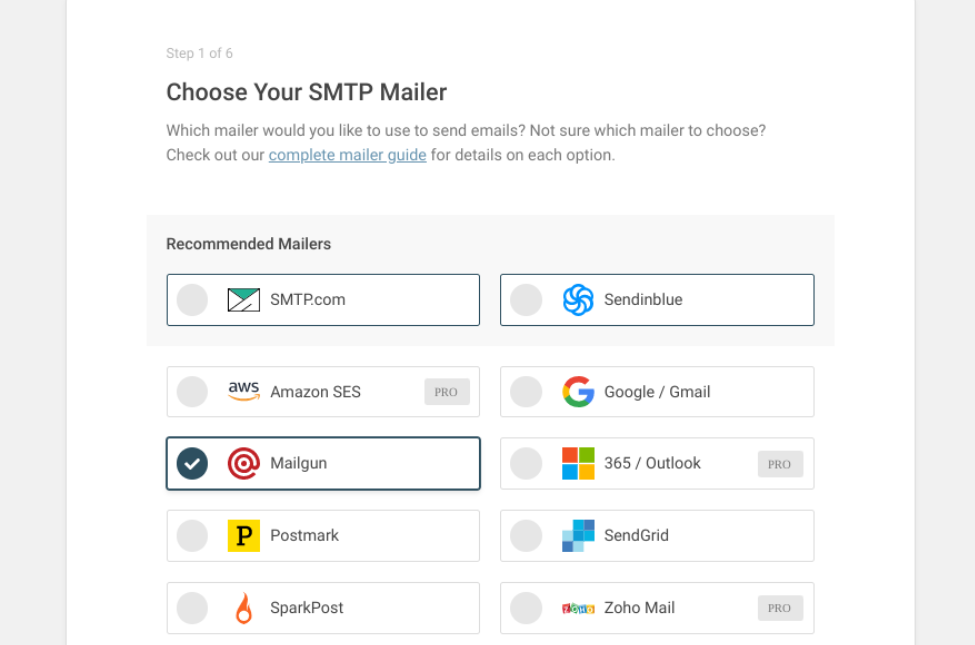
เราแนะนำให้ใช้ Mailgun เป็นบริการ API อีเมลธุรกรรมสำหรับนักพัฒนาที่ให้คุณส่งอีเมลได้มากถึง 200 ฉบับต่อวัน (ฟรี)
เมื่อเสร็จแล้ว ให้คลิกที่ปุ่ม บันทึกและดำเนิน การต่อ จากนั้นระบบจะขอให้คุณกำหนดการตั้งค่าจดหมายของคุณ ขั้นตอนเหล่านี้จะขึ้นอยู่กับบริการที่คุณเลือก:
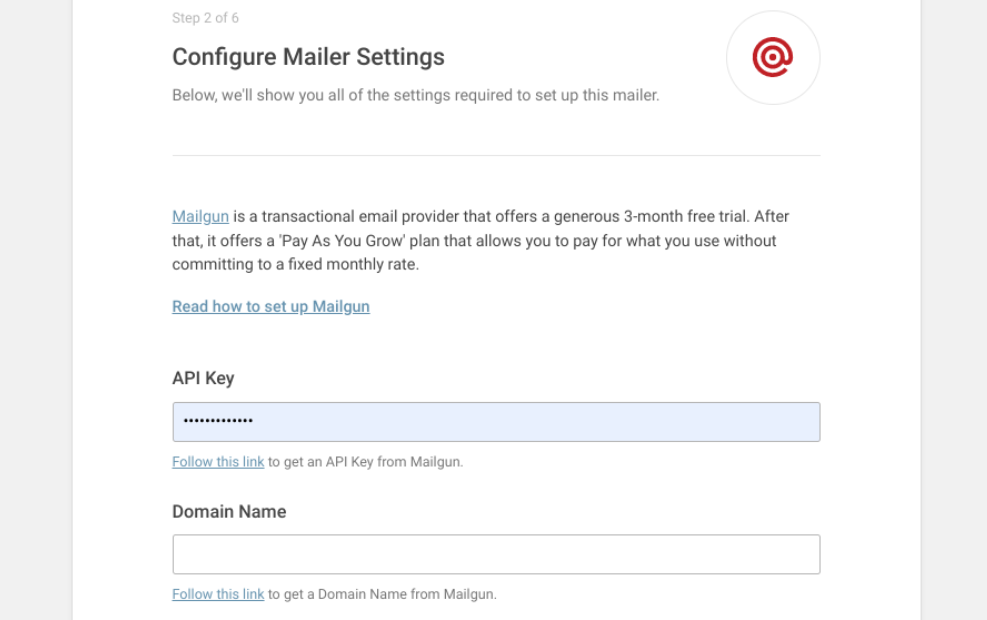
คุณจะต้องเลือกที่อยู่ อีเมลจาก สำหรับสิ่งนี้ สิ่งสำคัญคือต้องใช้อีเมลเดียวกันกับที่คุณใช้เมื่อสมัครใช้บริการ SMTP กรอกแบบฟอร์มวิซาร์ดการตั้งค่าต่อไปและแจ้งจนกว่าจะถึงจุดสิ้นสุด
ขั้นตอนที่ 3: ส่งอีเมลทดสอบ
เมื่อคุณตั้งค่าปลั๊กอินและบริการ SMTP เสร็จแล้ว ขั้นตอนเดียวที่เหลือคือการส่งอีเมลทดสอบเพื่อให้แน่ใจว่าทุกอย่างทำงานอย่างถูกต้อง ในการดำเนินการนี้ คุณสามารถไปที่ WP Mail SMTP > Tools และคลิกที่แท็บ Email Test :
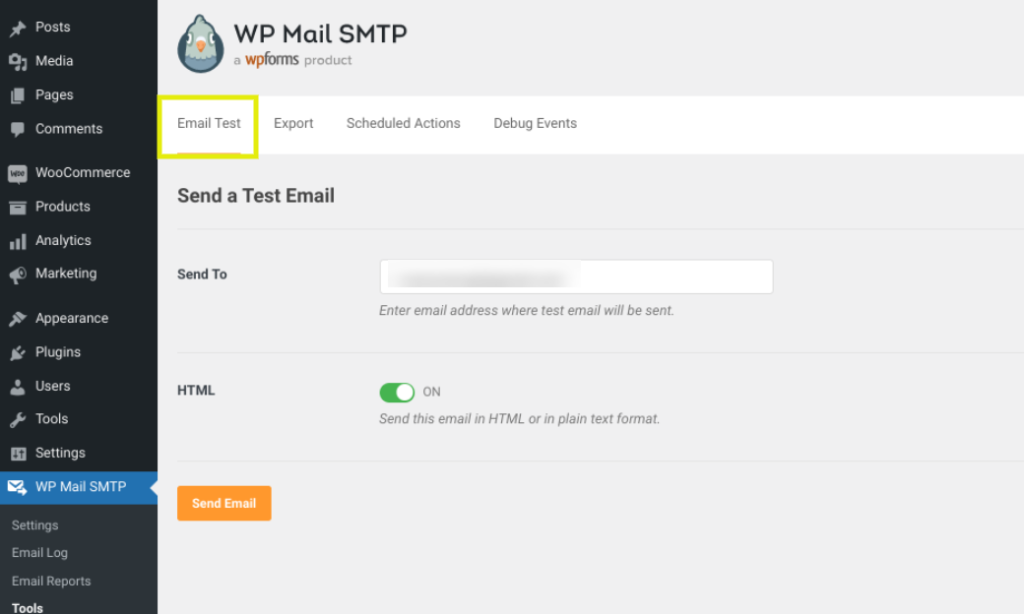
โดยค่าเริ่มต้น ปลั๊กอินจะใช้ที่อยู่อีเมลของผู้ดูแลระบบ อย่างไรก็ตาม คุณสามารถเปลี่ยนแปลงสิ่งนี้เพื่อส่งอีเมลทดสอบไปยังที่อยู่อีเมลใดก็ได้ที่คุณต้องการใช้ จากนั้นเลือก ส่งอีเมล
ณ จุดนี้ ถ้าคุณเห็น “ความสำเร็จ!” ข้อความหมายความว่าทุกอย่างได้รับการกำหนดค่าและตั้งค่าอย่างถูกต้อง อย่างไรก็ตาม คุณสามารถยืนยันได้โดยการตรวจสอบกล่องจดหมายของคุณสำหรับอีเมลทดสอบ แค่นั้นแหละ!
บทสรุป
อีเมลเป็นส่วนสำคัญในการดำเนินธุรกิจออนไลน์ที่ประสบความสำเร็จ ท้ายที่สุด ลูกค้าของคุณสามารถยืนยันการซื้อ รับใบเสร็จ และติดตามสถานะการสั่งซื้อได้ ดังนั้น WooCommerce ที่ไม่ส่งอีเมลจึงไม่ใช่สถานการณ์ที่คุณต้องการเผชิญ
ตามที่เราได้พูดคุยกันในโพสต์นี้ คุณสามารถแก้ไข WooCommerce ไม่ให้ส่งอีเมลได้โดยทำตามขั้นตอนง่ายๆ สามขั้นตอน:
- ตรวจสอบอีเมล WooCommerce และการตั้งค่าการสั่งซื้อ
- ติดตั้ง WP Mail SMTP และเชื่อมต่อกับบริการ Mailgun
- ส่งอีเมลทดสอบเพื่อให้แน่ใจว่าทุกอย่างถูกต้อง
คุณมีคำถามใด ๆ เกี่ยวกับการแก้ไขปัญหา WooCommerce ไม่ส่งอีเมลหรือไม่? แจ้งให้เราทราบในส่วนความคิดเห็นด้านล่าง!
